AOC一体机预装win10怎么改成win7系统?
分类:win10教程 2021-08-08
导读: AOC一体机预装win10怎么改成win7系统?--现在许多电脑预装的系统都是Win10系统,而对于许多老用户来说还是喜欢使用win7,那么对于AOC一体机预装win10怎么改成win7系统?下面小编就带着大家一起看看吧! 操作方法: 1、开机,连续按 F2 进入 BIOS 设置页面,...
现在许多电脑预装的系统都是Win10系统,而对于许多老用户来说还是喜欢使用win7,那么对于AOC一体机预装win10怎么改成win7系统?下面小编就带着大家一起看看吧!
操作方法:
1、开机,连续按 F2 进入 BIOS 设置页面,选择“Security”,在“Security”页面下找到“Secure Boot”并设置成Disabled,关闭“安全启动”;
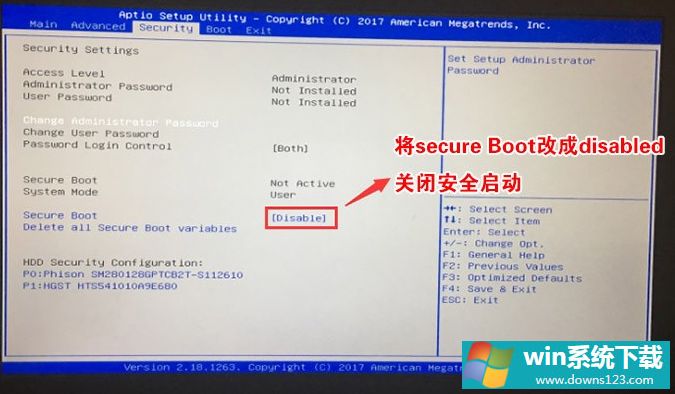
2、移动到“Boot”页面,找到“LaunchCSM”选项,并设置成Enabled,开启兼容模式;
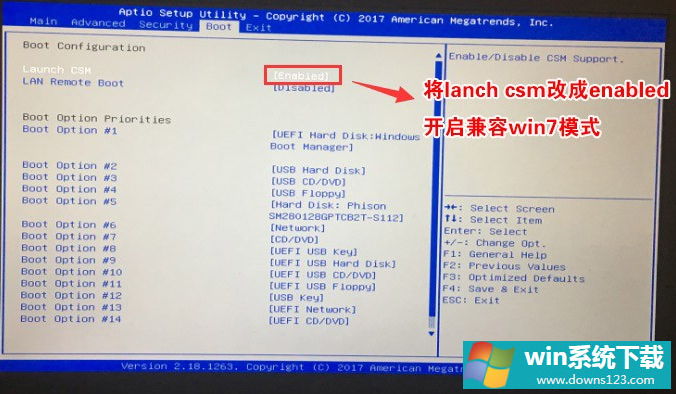
3、移动到“Boot Option #1”选项,将启动项更改为“UEFI Hard Disk:Windows Boot Manager”;
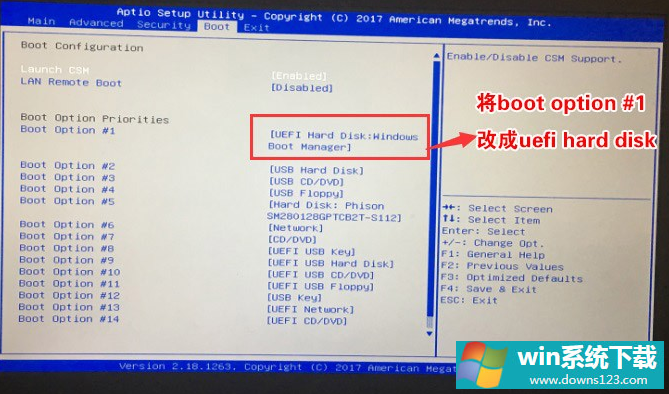
4、移动到“Advanced”页面,找到“SATA Mode Selection”选项,将启动项更改为“AHCI”,按F4保存设置;
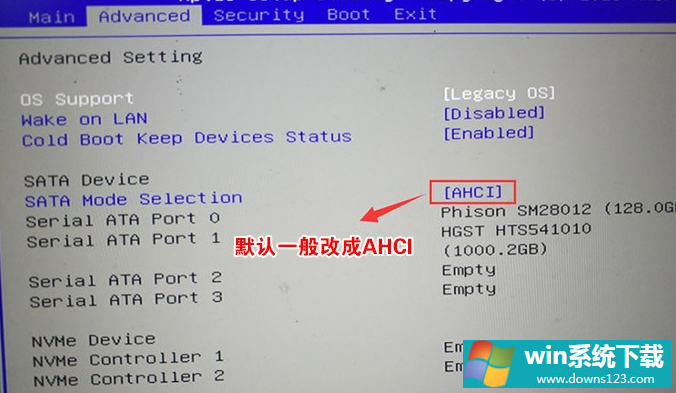
5、保存设置后,电脑会自动重启;插入USM启动U盘,在出现开机画面时,按F12启动快捷键,进入启动项选择界面,选择从U盘进入;
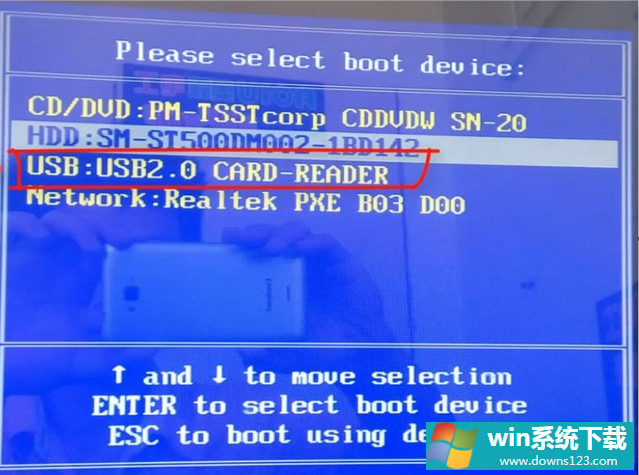
然后开始安装就好了!


